3D建模软件利用草图更改凸缘轮廓的方法
3D建模软件利用草图更改凸缘轮廓的方法
问题描述:
在ZW3D中建立凸缘后,如果想利用编辑草图的形式更改凸缘形状,应该如何实现?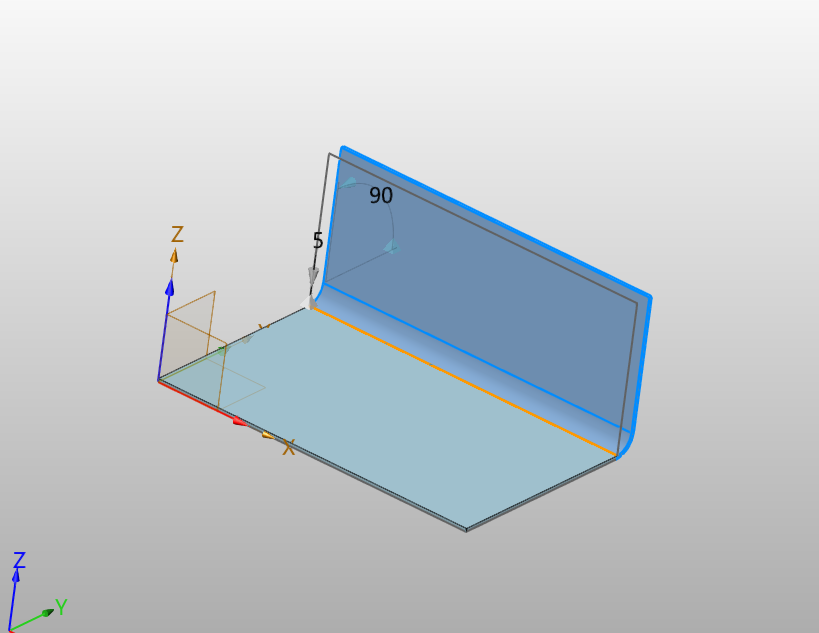
步骤指引:
1.建立凸缘时需要使用【轮廓凸缘】命令才可以实现利用草图的形式更改凸缘形状。
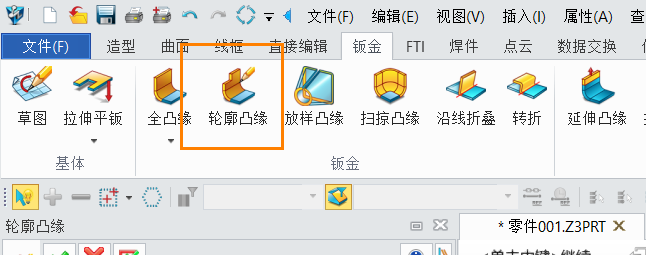
2.执行【轮廓凸缘】命令,并在弹出的选项中选择或指定要添加凸缘的边或面。选定后,界面将提供进一步的选项,此时点击【编辑轮廓】按钮,以进入草图编辑模式。
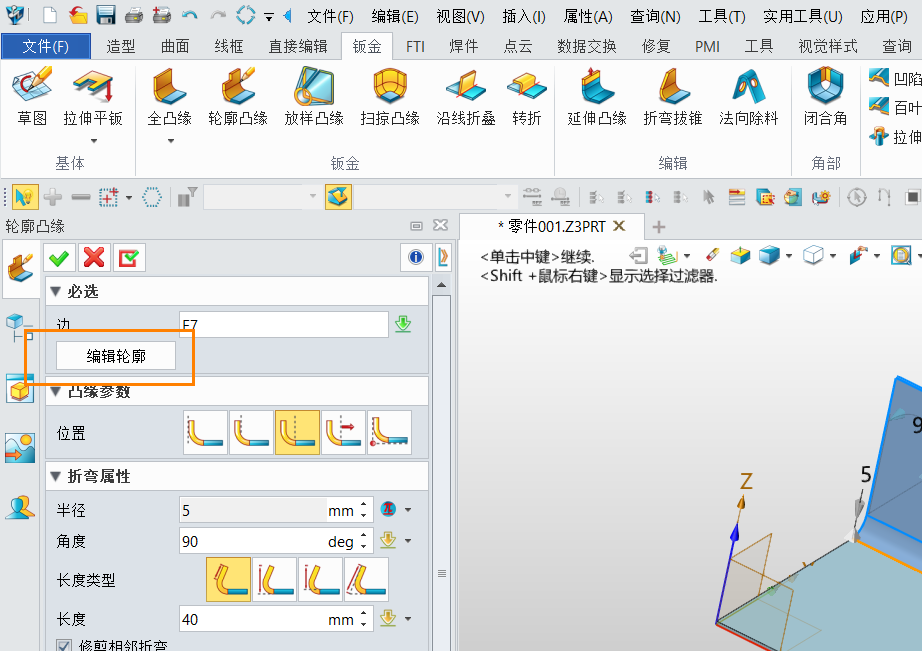
3.进入草图环境后,可以利用ZW3D提供的各种草图工具,如直线、圆、圆弧等,对凸缘的轮廓进行精确的绘制或修改。通过拖拽节点、添加或删除线段等操作,可以直观地调整凸缘的形状至期望的样式,如下图。
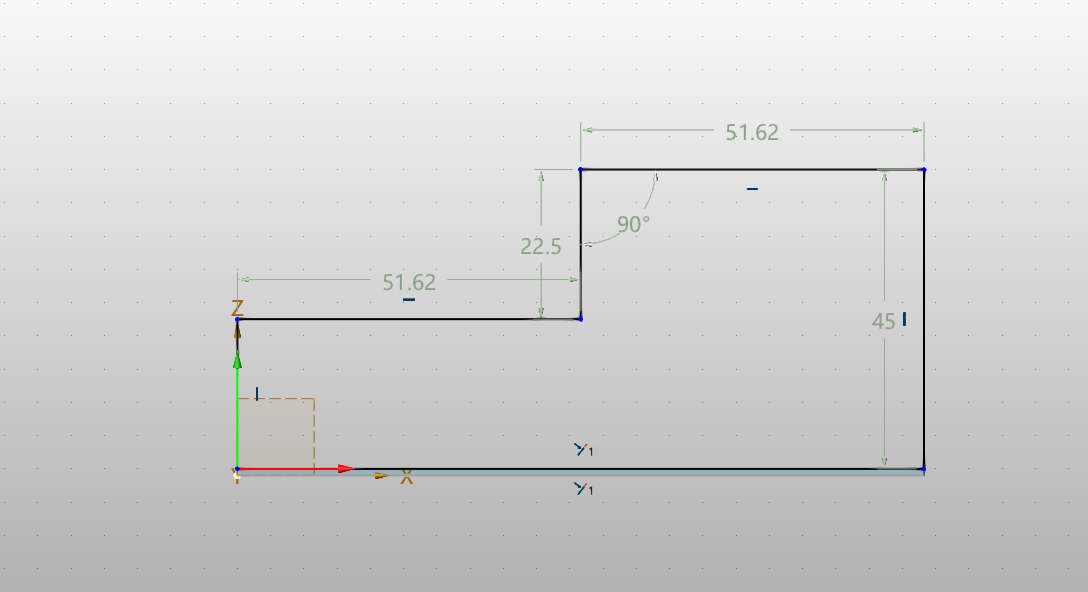
4.完成草图编辑后,需执行退出草图环境的操作,此时ZW3D将自动根据修改后的草图轮廓重新计算并生成凸缘的几何形状,更改后的的形状如下。
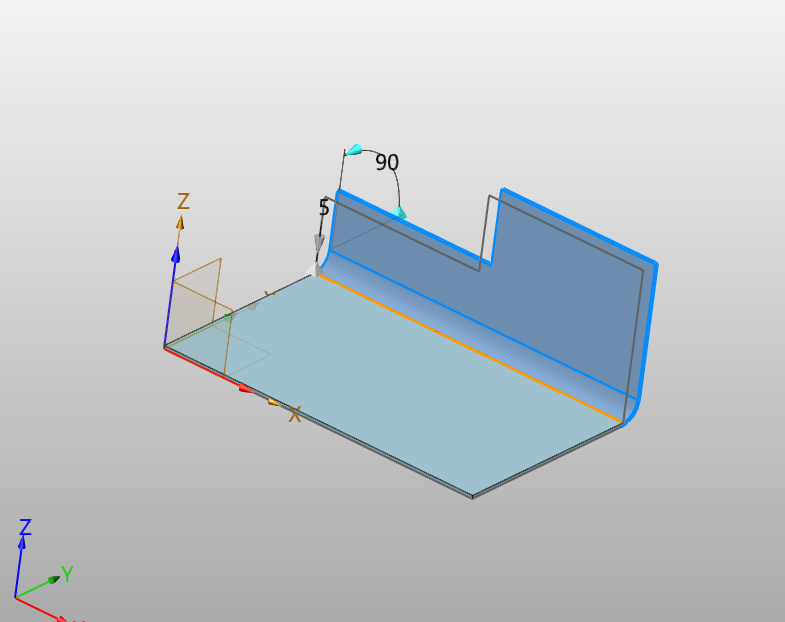
以上就是3D建模软件利用草图更改凸缘轮廓的方法,希望对您有所帮助,更多3D知识请关注银河娱乐3D官网!
推荐阅读:国产三维建模软件
推荐阅读:国产三维制图



























